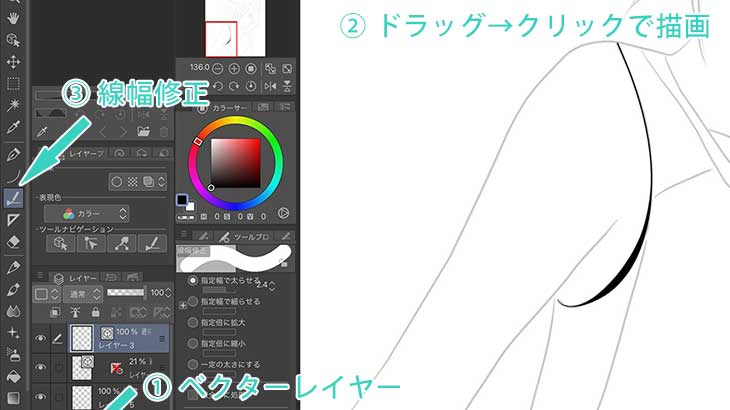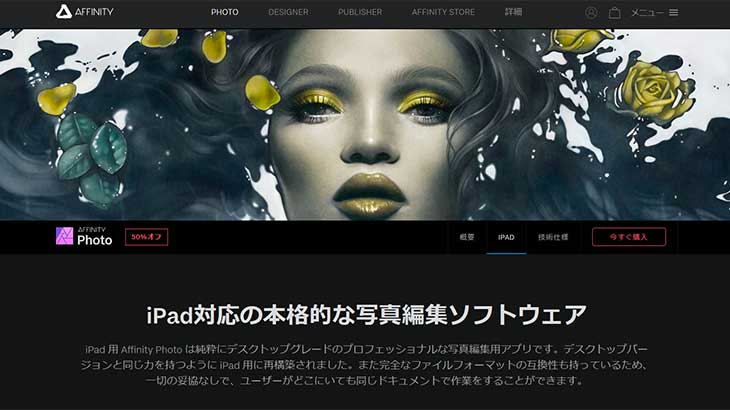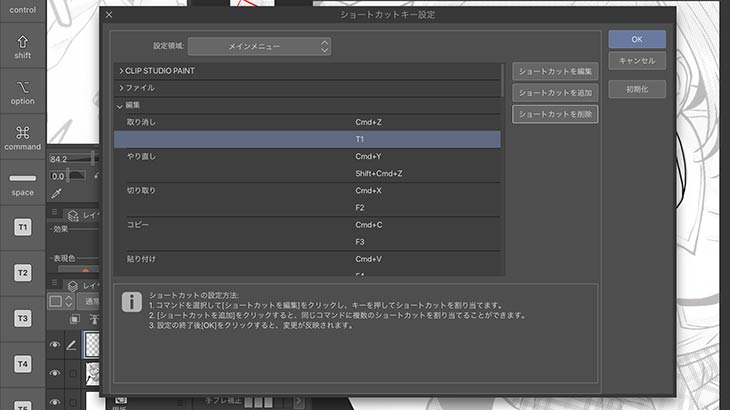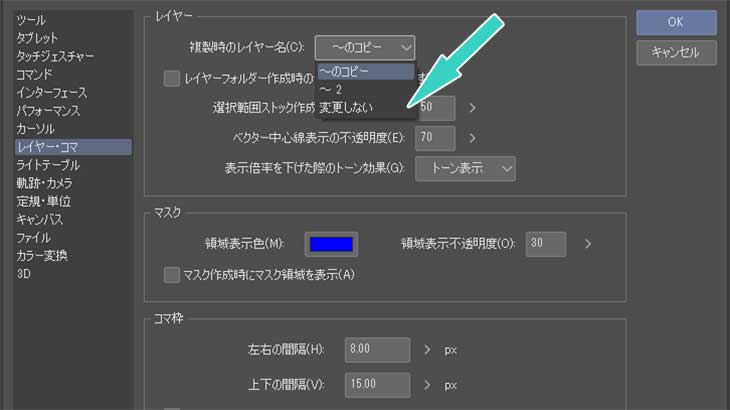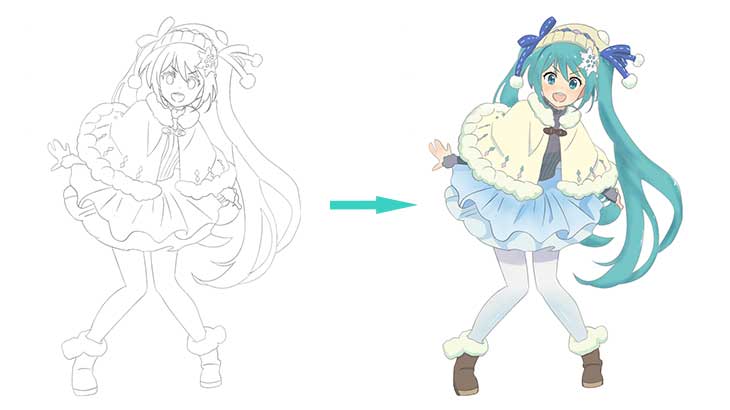
Clip Studio Paint(クリスタ)を使って、線画からアニメ風塗りでミクのイラストを着色する手順を紹介。
イラストの着色の仕方にはいくつかの種類があるが、アニメ風塗り(アニメ塗り)は比較的シンプルな手順で仕上げられるのが特徴。
アニメ風塗りの特徴
従来からある日本のセルアニメのように、色の境目をぼかさずに、影と影以外の部分をくっきり分けて、アニメ風に塗るのが特徴。
人や書籍によっては、アニメ塗りやギャルゲー塗りなどと呼ぶ場合もあるが、基本的には同じものを指している。
アニメと言っても、最近は作品によってはグラデーションやボカシを多用していることも多いが、従来のアニメっぽいクッキリした塗り方だと思えば良いだろう。
アニメ風塗りの手順
アニメ風塗りの手順は大きく2つに分けることができる。
なお、今回のチュートリアルでは、すでに線画が完成していて、クリスタにレイヤーとして取り込まれている状態からスタートする。

レイヤーの分け方の例
絵柄や人によりレイヤーの分け方は様々だが、パーツごとにレイヤーを作りフォルダー分けした方が後々の工程が楽になる。1レイヤー1色が原則。
基本的に下図のように、まずはパーツごとにフォルダ分けする。その中に下塗り、影、ハイライトの3つを基本的なレイヤーとして用意する。影を2段階の濃さにするなど、レイヤー構成は目指す絵柄や状況によって調節する。キャラクターのイラストの場合、下になる肌色をレイヤーパネルでも衣服などより一下になるように配置する。
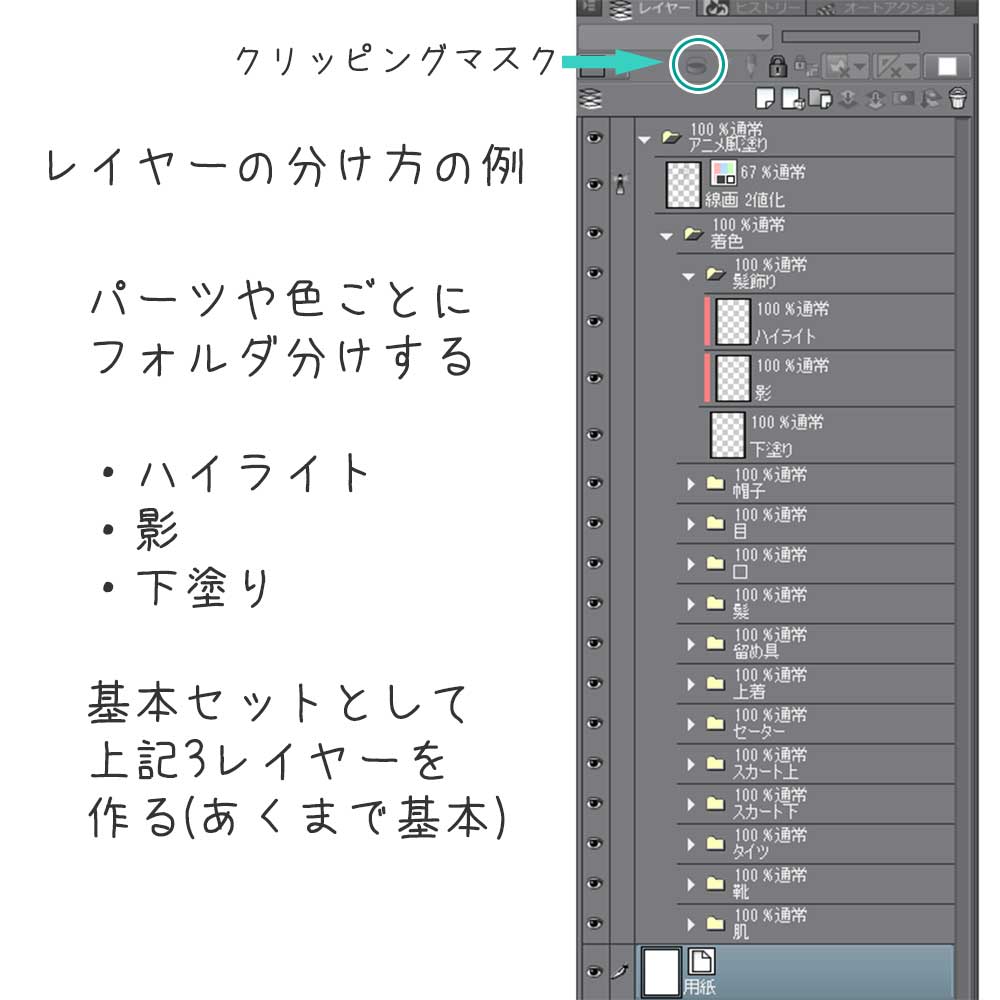
クリッピングマスクの設定をしておくと、下のレイヤーで描画した範囲以外には描画されなくなるので、機能を駆使しながら進めると良い。
線画を参照レイヤーにして、下塗りしていく
クリスタの「塗りつぶしツール」はイラスト作成に便利なように機能が考えられている。全てのレイヤーを参照しつつ塗りつぶしたり、レイヤーパネルで「参照レイヤー」を設定することで、特定のレイヤーをベースにして塗り潰すことができる。

下塗りレイヤーに「塗りつぶしツール」を使って広い範囲を塗っていくが、線画の状態によっては細かい部分に塗り残しができてしまう。その場合は拡大してブラシやGペンに切り替えて、手作業で塗っていく。

影・ハイライトを塗っていく
下塗りの上に光源に照らされているイメージで、影とハイライトを塗っていく。それぞれ影やハイライト用のレイヤーに塗る。
こちらも下塗り同様、原則的に1レイヤー内に使うのは1色。
レイヤーの合成モードについて
基本的には合成モードは「通常」で大体の箇所は問題なく塗れるが、塗る場所にもよっては合成モードを変えた方が良い場合もある。
衣服や髪の毛など濃い目の影にしたい場合は、合成モードを「乗算」にする。髪の毛のハイライトを入れたり、エアブラシで明るい色を使ってグラデーションをつける時は「オーバーレイ」を主に使う。

アニメ風塗りの完成
以上の手順でアニメ風塗りでの色塗りが一通り完成となる。色塗りのあとに、色合いを調整したり、フィルターをかけたりする場合もある。

参考書籍について
当記事作成にあたっては下記の書籍を参考にした。プロイラストレーターによる、キャラクターイラストのテクニックが満載。色塗りなどの詳細な手順に興味があり、より技術を高めたい方には非常にお勧めできる書籍となっている。